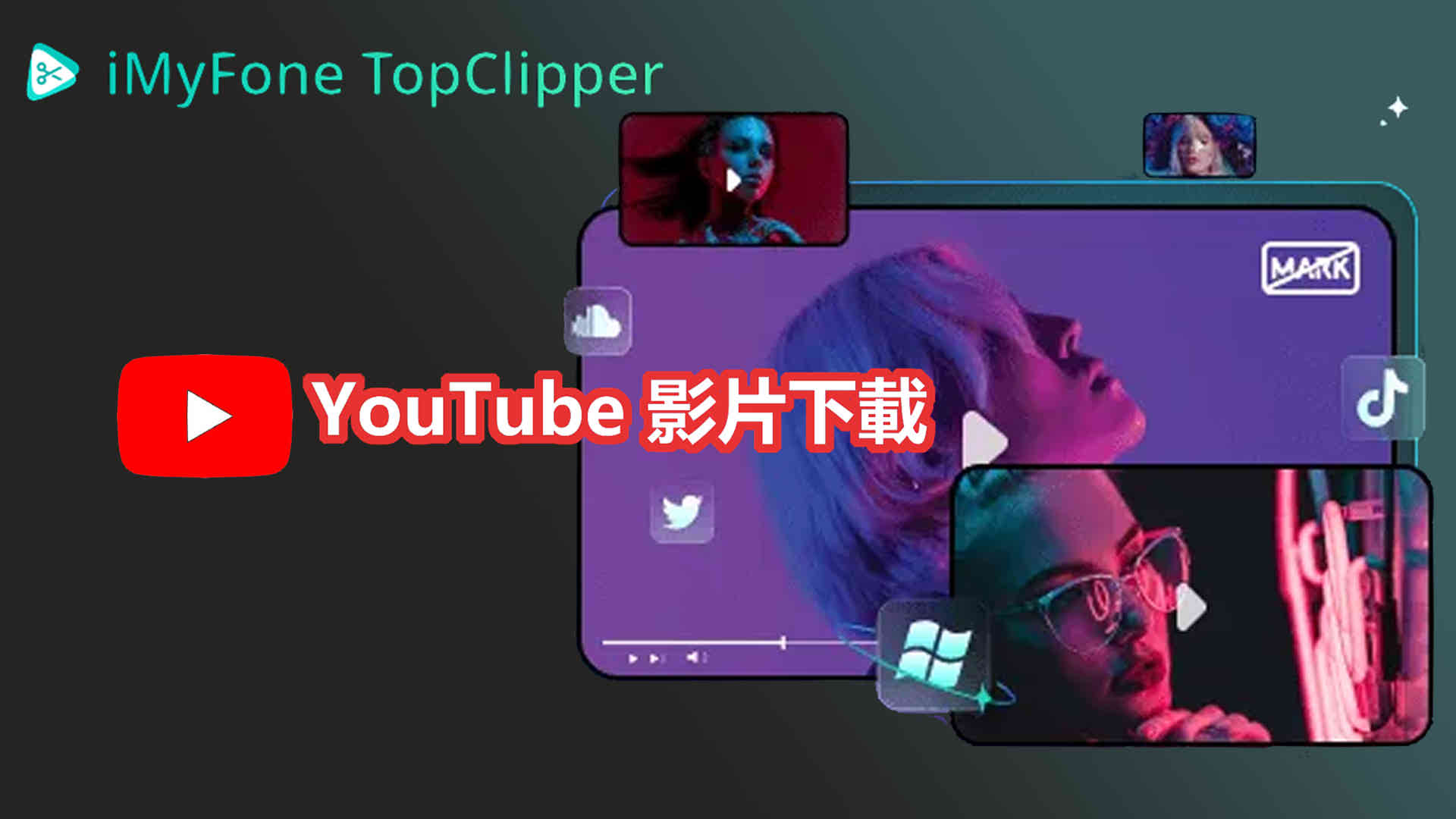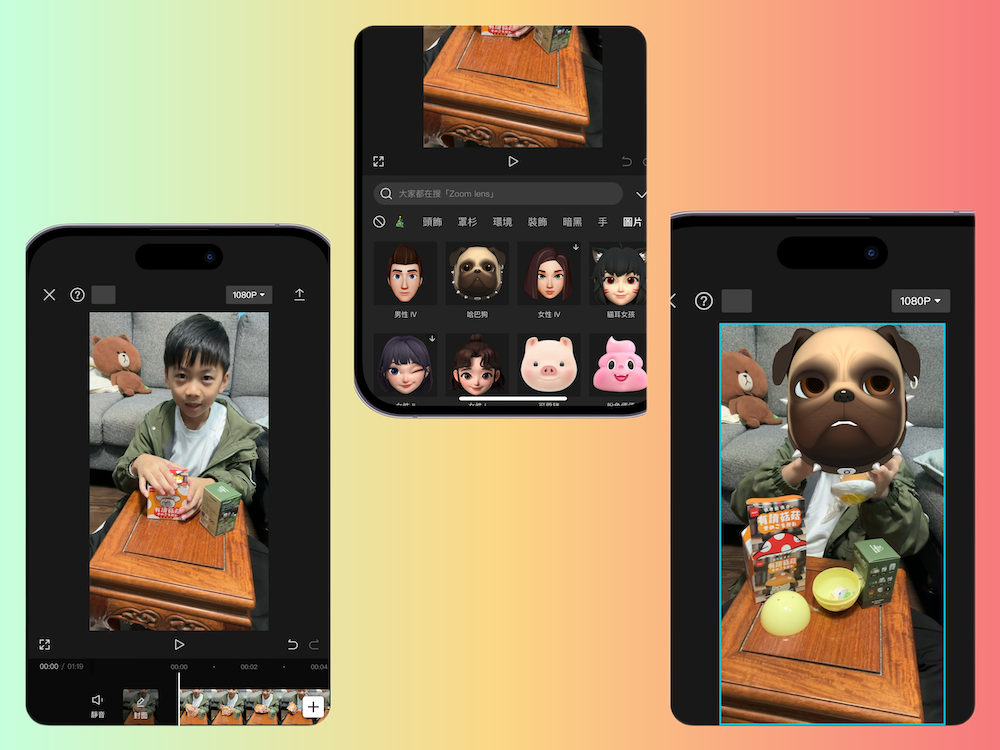網路上很多梗圖都相當有趣,製作梗圖除了創意外,最常被用到的工具就是能夠去背的軟體。所謂的去背,就是保留你想要的主角,並去除多餘背景,讓這張圖成為如貼圖一般可以貼上其他背景。那要怎麼做呢?其實非常簡單,不需要有專業的修圖軟體,也不用使用特定手機功能,只要用 PowerPoint 就可以。
第一步當然是要把圖片放進 PowerPoint 中,無論要複製或是匯入都可以。接著點選圖片後就會出現移除背景,按下去後就可以。要去背的圖片建議背景要稍微乾淨一點,這樣才能更快速的去背,效果也更好。
點選移除背景後,就會先自動幫你框上去除的範圍,紫色部分就是會移除的地方。不過 PowerPoint 在自動判斷背景的能力還是有待加強,希望未來可以把 AI 加進這功能內。當然這樣還沒完成,因為主要目的是把人像獨立出來。
點選標示要移除的區域,這部分是要把該移除未移除部分移掉,你只要大概在要移除的地方描繪一下,他就會自動判斷那區域要移除的部分。
就如先前所說的,PowerPoint 判斷能力還是有點差,所以這步驟需要多做幾次。
移除的差不多後,接著檢查要保留部分是不是有被判斷移除,如果有,就點選標示要保留的區域,依樣在要保留的地方畫上幾筆就可以。
移除與新增在過程中會需要重複幾次,但只要背景不會與主題顏色不要太相近,大多可以順利去背。這時可以確認左邊的預覽,就可以判斷附近還有沒有漏網之魚。
順利完成後,按下保留變更就完成了。
你可以把圖片另存新檔,副檔名記得選 PNG 格式。如果你想要在同一份簡報中完成合成圖片,就只要新增新投影片,用複製貼上方式進行。
要合成的底圖先放進來後,再將去背圖貼上,可以確保貼圖在上面。如果不小心把貼圖壓在背景圖底下,這時也不用擔心,在背景圖按下滑鼠右鍵,點選移至最下層即可。
如果發現貼圖與底圖色溫差異太大,可以在左上角的色彩或是校正處進行去背圖微調。
調完也確認好擺放位置後,接下來就要匯出圖片,這時候建議可以把投影片大小調到與底圖相同比例,讓圖與投影片大小相符。
調整完後在檔案選單中點選匯出,並選擇變更檔案類型。
這時就可選擇匯出檔案類型,建議可以選擇可攜式網路圖片,這邊匯出後品質會更好。
最後完成的圖就像這樣囉!當然用 PowerPoint 在去背邊緣細緻度沒有像修圖軟體那麼好,但如果不是太專業需要,這樣應該也足夠了。
如果大家對 PowerPoint 有疑問,都可以留言給我,接著應該會有一系列 “PowerPoint 居然可以這樣玩” 的單元,希望可以讓大家用最簡單的工具完成更多有趣的工作。